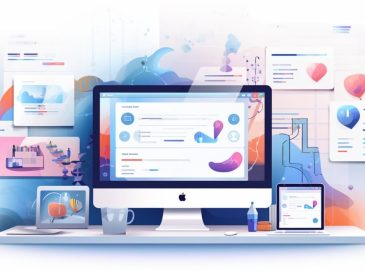Microsoft a récemment ajouté une nouvelle fonctionnalité à Excel sous la forme d’une fonction de numérisation extrêmement utile. Ce guide vise à fournir un aperçu rapide de la manière dont vous pouvez tirer le meilleur parti de cette nouvelle fonction au sein d’Excel pour améliorer votre productivité et vos flux de travail. La fonction SCAN a été spécialement créée pour simplifier le processus de calcul des totaux courants et d’identification des valeurs maximales dans vos feuilles de calcul.
Pour pouvoir utiliser efficacement la fonction SCAN dans le tableur Microsoft Excel, il est essentiel de comprendre ses paramètres. La fonction SCAN nécessite trois composants clés : une valeur initiale, une plage de cellules à traiter et une fonction lambda qui spécifie l’opération à exécuter sur chaque cellule.
La valeur initiale sert de point de départ au calcul, tandis que la plage de cellules définit l’étendue des données à analyser. La fonction lambda, un outil puissant en soi, détermine l’opération spécifique à effectuer sur chaque cellule de la plage. En configurant soigneusement ces paramètres, vous pouvez exploiter tout le potentiel de la fonction SCAN et l’adapter à vos besoins uniques en matière d’analyse de données.
Explication de la nouvelle fonction de balayage d’Excel
L’un des principaux avantages de la fonction SCAN réside dans sa capacité à s’actualiser automatiquement au fur et à mesure que de nouvelles données sont incorporées dans la plage désignée. Cette nature dynamique garantit que vos calculs restent précis et à jour, même si votre ensemble de données évolue au fil du temps. Que vous travailliez avec des documents financiers, des listes d’inventaire ou tout autre type de données nécessitant des calculs continus, la fonction de mise à jour automatique de la fonction SCAN vous permettra d’économiser d’innombrables heures de travail manuel et de réduire le risque d’erreurs.
Maîtriser les totaux courants avec SCAN et LAMBDA
L’une des applications les plus courantes de la fonction SCAN est le calcul des totaux courants. Imaginez que vous disposiez d’un ensemble de données contenant une série de chiffres de vente et que vous deviez déterminer le total cumulé à chaque instant. Voici un guide étape par étape pour y parvenir à l’aide de la fonction SCAN :
- Commencez par transformer votre ensemble de données en une table nommée. Cette étape simple rendra le référencement de vos données beaucoup plus direct et intuitif.
- Ensuite, mettez en œuvre la fonction SCAN pour itérer sur la colonne des ventes. En spécifiant la plage de cellules appropriée, vous vous assurez que la fonction SCAN traite chaque valeur de la colonne de manière séquentielle.
- Pour cumuler chaque vente dans le total courant, intégrez la fonction SCAN à une fonction LAMBDA. La fonction LAMBDA définira l’opération spécifique à effectuer sur chaque cellule, en l’occurrence l’ajout de la valeur actuelle au total courant.
- Au fur et à mesure que vous saisissez de nouveaux chiffres de vente dans votre ensemble de données, vous observerez la mise à jour en temps réel du total courant par Excel. Ce comportement dynamique garantit que vos calculs restent précis et à jour, même si vos données augmentent et changent au fil du temps.
En suivant ces étapes et en exploitant la puissance des fonctions SCAN et LAMBDA, vous serez en mesure de calculer sans effort des totaux courants dans vos feuilles de calcul Excel. Cette technique est non seulement plus efficace que les méthodes traditionnelles, mais elle réduit également le risque d’erreurs et garantit que votre analyse de données est toujours à jour.
Techniques avancées : FILTRE, CHOIX et mises à jour dynamiques
Si la fonction SCAN est un outil puissant en soi, sa combinaison avec d’autres fonctions Excel peut faire passer votre analyse de données au niveau supérieur. La fonction FILTRE, par exemple, vous permet d’isoler des sous-ensembles spécifiques de données en fonction de critères que vous définissez. Cette fonction est particulièrement utile lorsque vous devez effectuer une analyse ciblée, comme l’examen des ventes au cours d’une période spécifique ou pour une catégorie de produits particulière. En utilisant la fonction FILTRE en conjonction avec SCAN, vous pouvez rapidement et facilement explorer vos données et découvrir des informations précieuses.
Une autre fonction essentielle à prendre en compte est la fonction CHOISIR. La fonction CHOISIR vous permet de sélectionner des données dans un ensemble sur la base d’un numéro d’index, ce qui la rend incroyablement pratique pour gérer les débordements de tableaux dynamiques. Lorsque vous travaillez avec de grands ensembles de données qui dépassent les limites d’une seule cellule, la fonction CHOOSE peut vous aider à naviguer et à analyser les données avec facilité.
Enfin, il convient de souligner la nature dynamique de la fonction SCAN et l’importance du formatage des tableaux. Toute modification apportée à vos données sera immédiatement reflétée dans les totaux courants et les valeurs maximales calculés par la fonction SCAN. Pour améliorer la lisibilité et l’interprétation de vos données, pensez à appliquer la mise en forme des tableaux à votre feuille de calcul. Cette simple étape peut améliorer considérablement la représentation visuelle de vos données, facilitant ainsi l’identification des tendances, des modèles et des informations clés.
En combinant la fonction SCAN avec LAMBDA, FILTRE, CHOISIR et les mises à jour dynamiques, vous disposerez d’une puissante boîte à outils pour relever les défis les plus complexes en matière d’analyse de données dans Excel 365. En continuant à explorer et à maîtriser ces fonctions, vous serez en mesure de travailler de manière plus efficace et plus précise avec vos données. Pour plus d’informations sur la fonction SCAN d’Excel, rendez-vous sur le site officiel d’assistance de Microsoft.